wps软件作为大家经常使用的一款办公软件,给用户带来的便利是毋庸置疑的,这是因为在wps软件中有着其它热门办公软件的支持,让用户能够编辑各种各样的文件,因此wps软件收获了不少用户的称赞,当用户在wps软件中编辑演示文稿时,在设置好演示文稿的内容和样式后,用户想要将某页幻灯片不打印出来,这个时候用户应该怎么来操作实现呢,这就需要用户利用软件中的隐藏幻灯片功能来解决,接着进入打印预览窗口中取消勾选打印隐藏幻灯片就可以设置成功了,那么接下来就让小编来向大家介绍一下wps不打印某一页ppt的设置过程吧,感兴趣的用户也可以来看看,以备不时之需。
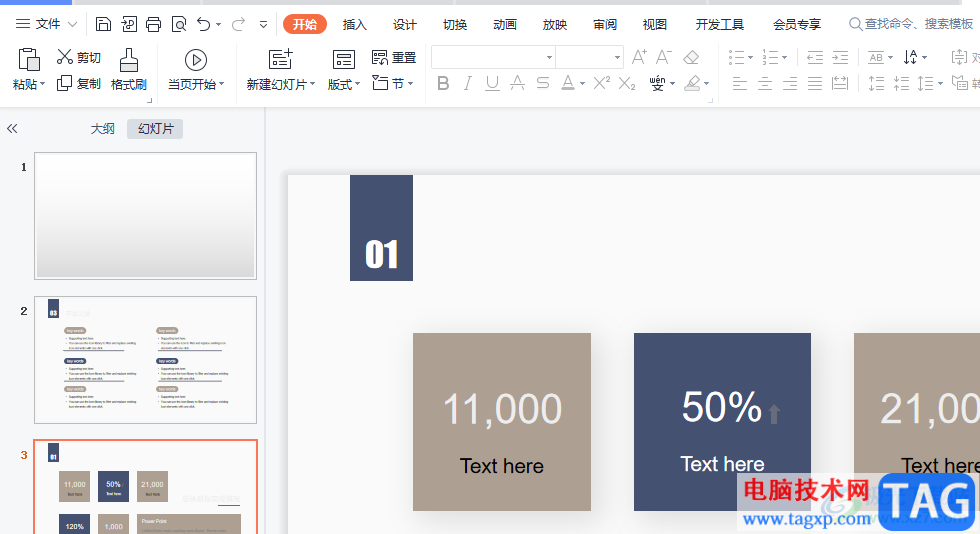
1.用户在电脑桌面上打开wps软件,接着进入到ppt的编辑页面上
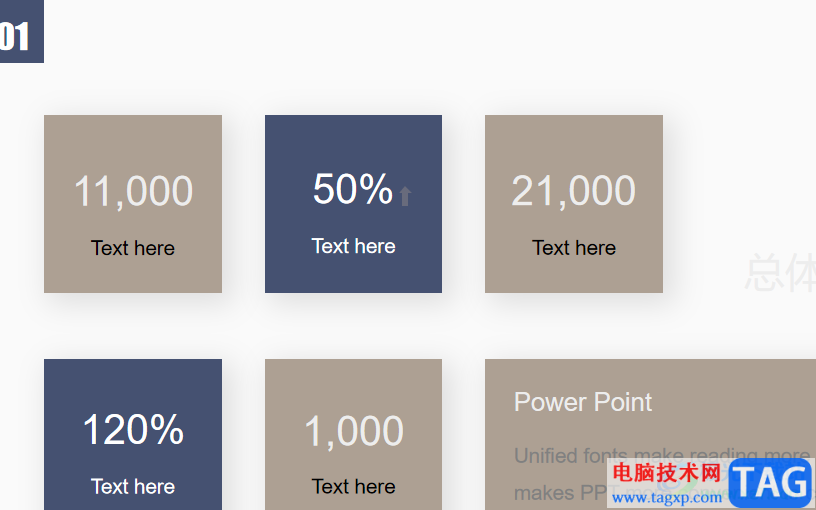
2.用户在编辑页面的左侧幻灯片导航栏中,用鼠标右键点击的某一页幻灯片,在弹出来的右键菜单中用户选择隐藏幻灯片选项
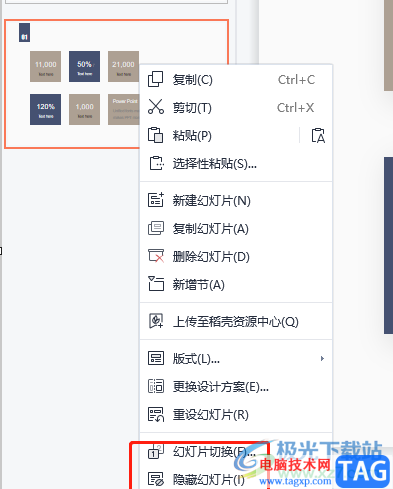
3.或者用户点击菜单栏中的页面布局选项,在显示出来的选项卡中,用户选择其中的隐藏幻灯片选项

4.接着点击上方快速访问工具栏中的打印预览图标,进入到打印预览窗口中

5.随后用户在打印预览窗口中,直接将打印隐藏幻灯片选项取消勾选即可设置成功
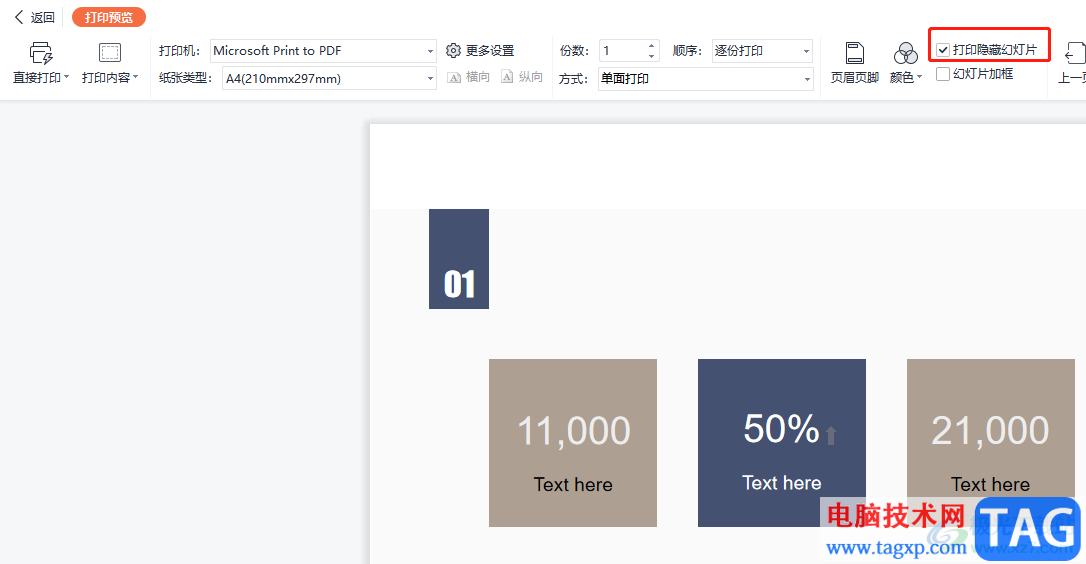
一直以来wps软件是大部分用户的必备办公软件,当用户在wps软件中打印ppt时,想要设置不打印某一页幻灯片,这种情况用户就可以利用软件的隐藏幻灯片功能来实现,随后进入到打印预览窗口中取消勾选打印隐藏幻灯片选项就可以了,方法简单易懂,因此感兴趣的用户快来试试看吧。
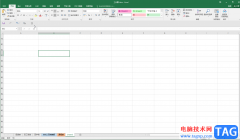 Excel表格中使用rand()生成随机数的方法教
Excel表格中使用rand()生成随机数的方法教
Excel表格是一款非常好用的数据处理软件,在其中我们可以轻松......
 影音先锋设置循环播放视频的方法教程
影音先锋设置循环播放视频的方法教程
多媒体时代,我们可以使用各种软件播放和观看影音素材,比如......
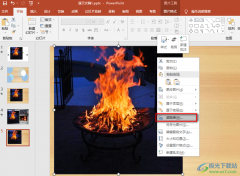 PPT给图片添加超链接的方法
PPT给图片添加超链接的方法
PPT是很多小伙伴都在使用的一款演示文稿编辑程序,在该程序中......
 PS文字竖着排版并从左到右的方法教程
PS文字竖着排版并从左到右的方法教程
在AdobePhotoshop这款软件中编辑图片时,我们有时候会需要在其中......
 语雀将知识库导出为PDF的方法
语雀将知识库导出为PDF的方法
语雀是很多小伙伴都在使用的一款在线文档编辑与协同工具,在......

很多小伙伴都喜欢使用PPT程序来对演示文稿进行编辑,因为PPT中丰富且强大的功能可以满足我们对于幻灯片编辑的各种需求。在编辑幻灯片的过程中,我们可能会遇到需要反复播放统一动画的情...

在PowerPoint中,我们也可以通过录制宏,来帮助我们自动完成一系列操作。 1、执行工具宏录制新宏命令,打开录制新宏对话框,输入一个名称,按下确定按钮进行录制。 2、根据你的需...

WPS演示文稿是一款非常好用的软件,很多小伙伴都在使用。如果我们在电脑版WPS演示文稿中插入表格后,希望适当调整表格的行高和列宽,小伙伴们知道具体该如何进行操作吗,其实操作方法是...

PPT制作是大家都关心的技能!其实当别人问我,如何设计好PPT,才能让PPT成为夺人眼球的艺术品!我经常说:制作好的PPT最重要的是抄别人的,经常模仿别人好的PPT制作方法,不断积累就...

在PowerPoint演示文稿中制作幻灯片时,如果有需要我们可以将简体中文与繁体中文进行互相转换,比如我们的客户是港澳台人,比较喜欢使繁体字,我们就可以将文档转换为繁体字格式等等。那...

ppt是一款专业的演示文稿制作软件,为用户带来了许多的便利和好处,其中强大且实用的功能让用户简单轻松的完成编辑工作,例如其中的动画功能就可以把演示文稿生动形象的展示给受众,为...
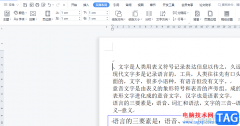
众所周知wps软件中的功能是很强大的,能够解决用户的遇到的编辑问题,也能够实现用户的各种编辑设想,因此wps软件深受用户的喜爱,给用户带来了许多的好处,当用户想要制作一份条理清晰...

在PowerPoint演示文稿中如果我们有多段文字需要进行展示,我们就可以分别为每个段落添加一个项目符号,这样可以方便我们进行分段和查看。如果有需要我们还可以自定义项目符号,比如我们...

很多小伙伴在使用PPT程序编辑文字时都遇到了各种各样的问题,其中最常见的问题就是在幻灯片中输入文字时,可能会出现文字重叠的情况。文字重叠也分为上下重叠以及左右重叠两种情况,这...
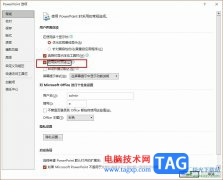
很多小伙伴在对演示文稿进行编辑时都会将PPT作为首选,因为PPT中的功能十分的丰富,并且操作简单。在PPT中我们可以给幻灯片添加切换效果以及各种动画效果,还可以调整幻灯片的页面大小。...

ppt软件是一款拥有许多实用功能的办公软件,能够为用户带来许多的帮助,在ppt中可以将用户的文字内容生动有趣的展示出来,因此吸引了不少的用户前来使用,当用户在ppt软件中打开演示文稿...

如果我们希望为每一张幻灯片添加上一项固定的内容(如公司的LOGO),可以通过修改母板来实现。 1、执行视图母板幻灯片母板命令,进入幻灯片母板编辑状态。 2、仿照前面插入图片的操...

在PowerPoint演示文稿中制作幻灯片时,我们有时候会插入一些表格,这样就可以同时使用PowerPoint演示文稿和Excel表格中的相关功能了,非常地方便。如果我们在PowerPoint演示文稿中插入表格后,需...

越来越多的用户会接触到ppt软件,不管是学习上、工作上或是生活上,都可以利用ppt软件来展示信息结果,为其受众呈现出直观清晰的文件演示,所以ppt软件成为了大部分用户比不可少的一款办...
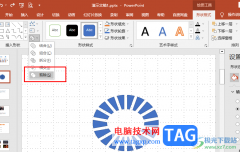
PPT是很多小伙伴都在使用的一款演示文稿编辑程序,在这款程序中,我们可以在幻灯片中添加各种内容,还可以对添加的内容进行调整或是添加动画效果,功能十分的丰富。在使用PPT编辑演示文...